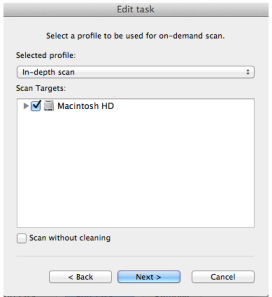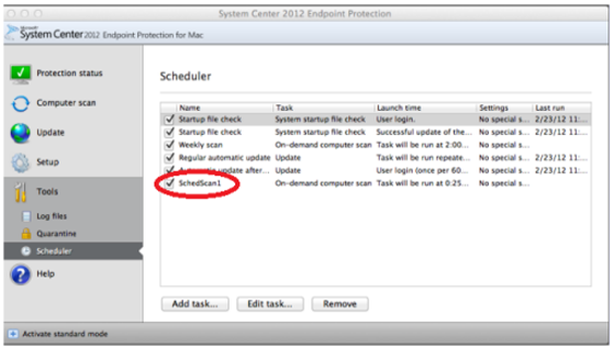Riepilogo
In Microsoft System Center 2012 Endpoint Protection per Mac, è possibile pianificare un'analisi approfondita per l'esecuzione in un momento conveniente. Ad esempio, è possibile pianificare l'esecuzione della scansione mentre si è lontani dal computer. Un'analisi approfondita consente di proteggere il sistema e i dischi rigidi da virus e malware. In questo articolo viene descritto come pianificare un'analisi approfondita in System Center 2012 Endpoint Protection per Mac.
Ulteriori informazioni
Per creare un'analisi approfondita pianificata in System Center 2012 Endpoint Protection per Mac, attenersi alla seguente procedura:
-
Aprire System Center 2012 Endpoint Protection per Mac. A tale scopo, fare clic sull'icona di System Center Endpoint Protection per Mac nella barra dei menu e quindi fare clic su Apri System Center 2012 Endpoint Protection.
-
Fare clic su Attiva modalità avanzata.
-
Fare clic su Strumenti, Fare clic su Utilità di pianificazionee quindi su Aggiungi attività.
-
Nella casella Nome attività digitare un nome per l'attività.
-
Nella casella Operazione pianificata fare clic su Analisi computer su richiesta.
-
Nella casella Esegui attività fare clic sulla frequenza desiderata. Nota: Si consiglia di eseguire un'analisi approfondita settimanale. Nota: Fare clic su Non eseguire l'attività se il computer è alimentato a batteria se non si desidera eseguire la scansione quando il computer è alimentato a batteria.
-
Fare clic su Avanti.
-
Nella casella Profilo selezionato fare clic su Analisi approfondita.
-
In Destinazioni di scansione, fare clic per selezionare le unità che si desidera eseguire la scansione e quindi fare clic su Avanti.
-
In Esecuzione attivitàfare clic per selezionare un'ora per l'esecuzione dell'analisi.
-
In Esegui l'attività nei giorni successivifare clic per selezionare il giorno o i giorni in cui si desidera eseguire l'attività. Nota: L'opzione Esegui l'attività nei giorni successivi viene visualizzata solo se si seleziona Settimanale nel passaggio 6.
-
Fare clic su Avanti.
-
Se l'attività non è stata eseguitafare clic su una regola da applicare se non è possibile eseguire l'analisi all'ora pianificata e quindi fare clic su Avanti.
-
In Panoramica attività pianificataesaminare le informazioni sull'attività e quindi fare clic su Fine.
-
In Utilità di pianificazioneverificare che l'attività sia visualizzata nell'elenco delle attività pianificate.
Riferimenti
Per informazioni su come eseguire un'analisi su richiesta in System Center 2012 Endpoint Protection per Mac, vedere il seguente articolo della Microsoft Knowledge Base:2681019 Come eseguire un'analisi del computer su richiesta in System Center 2012 Endpoint Protection per Mac